Како поставити Ви-Фи рутер са таблете или телефона?

- 1020
- 172
- Mr. Wilbert Price
Како поставити Ви-Фи рутер са таблете или телефона?
Ако имате стационарни рачунар, или лаптоп код куће, не би требало да постоје проблеми са постављањем рутера. Инсталиран, повезан, постављен и све је спремно. Али шта да радите ако немате рачунар и сами желите да конфигуришете Ви-Фи рутер. Уобичајена ситуација је у нашем времену, а сада много идите на мрежи са таблета, телефона и чак и телевизора. Роутер Ведасер може без проблема радити без повезивања са рачунаром, овде сам писао о томе.
Дакле, ако немате лаптоп (ПЦ), али сами желите да поставите рутер и поставите Ви-Фи мрежу код куће, а то се може учинити без проблема са исте таблете или паметног телефона (телефон). Главна ствар је да се уређај може повезати са Ви-Фи мрежом. Па, ако одлучите да добијете Ви-Фи рутер, онда дефинитивно имате такав уређај. Ваш таблет или паметни телефон може радити и на Андроиду и на иОС-у. То је, иПад, иПхоне ће учинити исто. Ако је могуће, онда је најбоље конфигурирати, наравно, са таблета. Само зато што је екран више, а то ће бити погодније.
Процес подешавања рутера са самог таблета, готово се не разликује од конфигурације са рачунара. Осим ако сама веза и неколико других нијанси о којој ћу сада разговарати. Главна ствар је да би требало да имате је Интернет повезан (кабл је положен у кућу) и сам Ви-Фи рутер.
Подешавање рутера без рачунара. Са таблета или паметног телефона
Пре свега, морате да повежете рутер, припремите га. Укључите рутер у утичницу и повежите Интернет у ВАН конектору (кабл са АДСЛ модема или Интернет провајдера). Прикључак рутера можете видети помоћу примера ТП-Линк. Није важно који бренд имате рутер, укључите напајање и повежите Интернет. Такође повежите антене ако су уклоњиве.

Одмах након укључивања рутера, почеће да емитује Ви-Фи мрежу. Ако је рутер нов, тада ће мрежа имати стандардно име. Нешто попут: "Асус", "Кеенетиц-7534" или "ТП-Линк_0919". Све то зависи од тога каквог рутера имате. Мрежа ће бити без лозинке.
Ако мрежа која ваш рутер почне да даје неку не-стандардно име или ће бити заштићена лозинком, а затим је потребно да ресетујете поставке и наставите. Постављање поставки се могу обавити држањем дугмета за ресетовање на самом рутеру 10 секунди. Ево упутстава за подешавање подешавања на примеру ТП-Линк.
Узимамо нашу таблету или телефон, идите на подешавања, на Ви-Фи картицу и на листи доступних мрежа одаберемо нашу мрежу. Повезујемо се са тим. Она би требала бити без лозинке. Ако се појави захтев за лозинку, онда избацујемо подешавања (види горе). У неким случајевима, код повезивања на мрежу је приказан са дна рутера.
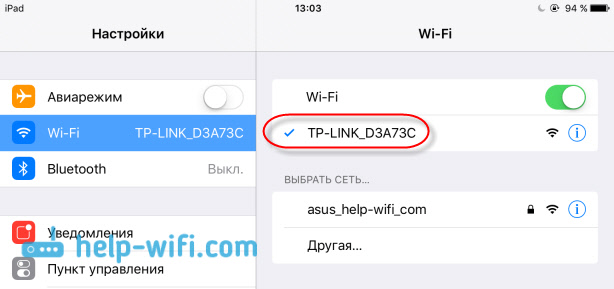
Даље, на нашој таблете или паметним телефону, отворимо било који прегледач (Опера, Цхроме, Сафари), уносимо адресу у адресној траци 192.168.1.1, или 192.168.0.1 и прећи га. Можете да видите адресу свог рутера на налепници, која се обично налази испод самог уређаја.
У зависности од рутера, можете одмах да уђете у подешавања или ће се прозор појавити са захтевом корисника и лозинке. По правилу, подразумевано је то Администратор И Администратор. Наведите их и падне у подешавања. Можете погледати универзална упутства за улаз на поставке рутера.
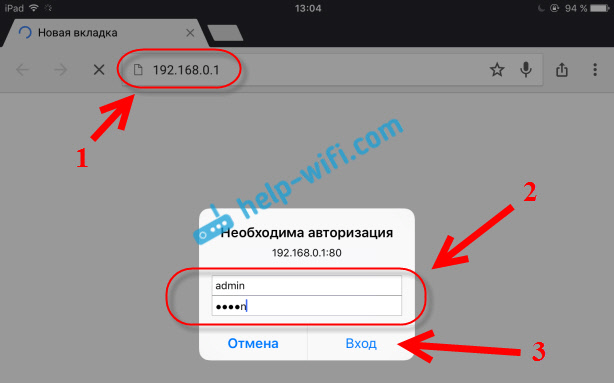
Ако сте све урадили у праву, ући ћете у подешавања вашег рутера. Ушао сам у контролну таблу ТП-Линк без икаквих проблема.
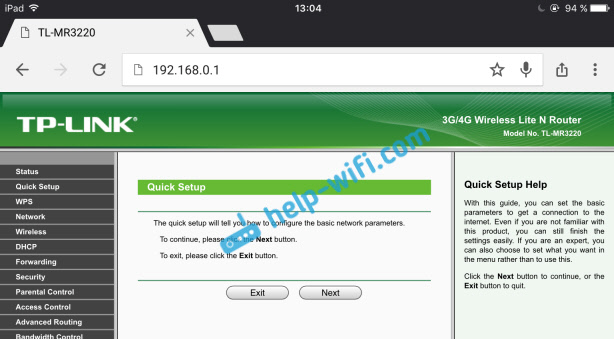
Подешавања АСУС рутера са таблета:
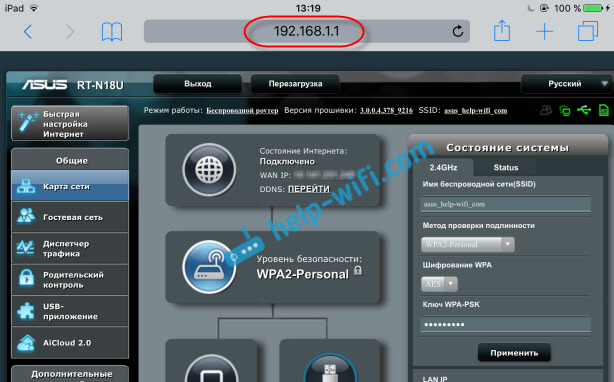
А онда смо већ постављени као и обично. Ако не знате како да поставите свој рутер, погледајте упутства на нашој страници у одељку "Ротер Сеттингс".
Важна ствар приликом постављања рутера на Ви-Фи мрежи
Током процеса подешавања, промените различите параметре, укључујући Ви-Фи мрежне поставке. У основи, ово је име мреже и лозинке. Дакле, када промените име своје Ви-Фи мреже и подесите лозинку, након што сте сачували подешавања и поновно покретање рутера, можда постоје проблеми са повезивањем вашег таблета или паметног телефона (са којих сте поставили) ФИ мрежа.
У сваком случају, требаћете ручно, поново унаприједити уређај на мрежу. А ако то не успе, појавиће се неке грешке попут "Неуспешно повезивање", а затим само требате да избришете мрежу на свом мобилном уређају и поново ћете се повезати са њом.
На иПаду или иПхонеу, само кликните на жељену мрежу и изаберите "Заборави ову мрежу".

На Андроид уређајима кликните на мрежу која нам је потребна и изаберите "Избришите мрежу".
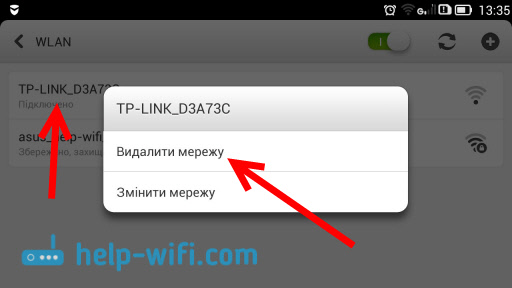
Након тога, повежите се на своју мрежу тако што ћете указати на инсталирану лозинку.
Када промените параметре бежичне мреже у подешавањима рутера, морат ћете подесити параметре на свим повезаним уређајима.
Можете да конфигуришете рутер са таблете или исти паметни телефон може бити без проблема. Ово није сложеније од подешавања помоћу рачунара. Постављајте питања и поделите савет у коментарима!
- « Како клонирати (променити) МАЦ адресу рутера и како да сазнате МАЦ адресу?
- Роутер ТП-ЛИНК ТЛ-ВР841НД и ТЛ-ВР741НД као репитер (Ви-Фи мрежни репетитор) »

